Как изменить учётную запись владельца в приложении Deco?
Приложение Deco позволяет изменить учётную запись владельца без сброса настроек всей сети Deco. Прежде всего необходимо обновить приложение Deco и прошивку устройства Deco до последней версии.
1. Если ваша модель Deco ещё не поддерживает изменение учётной записи владельца, дождитесь выхода соответствующей прошивки.
2. Эта функция позволит отвязать конкретную выбранную сеть — остальные сети в вашем TP-Link ID отвязаны не будут.
Шаг 1. Откройте приложение Deco, выберите вкладку Обзор и нажмите Интернет > ••• > Изменить владельца сети.
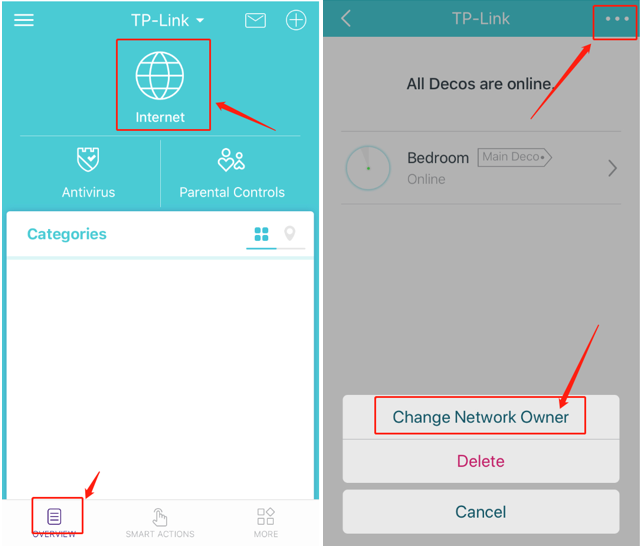
Шаг 2. Введите пароль учётной записи текущего владельца и нажмите ДАЛЕЕ.
Пароль, используемый для входа в приложение Deco.
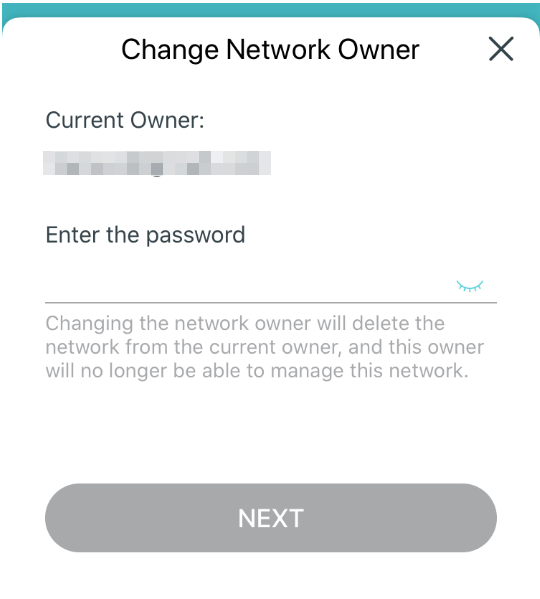
Шаг 3. Введите TP-Link ID или адрес электронной почты нового владельца и нажмите ПОДТВЕРДИТЬ > ОТПРАВИТЬ. Приложение Deco отправит письмо с уведомлением на электронную почту нового владельца.
Если указанный на последнем этапе адрес электронной почты неверный, нажмите ⟨ в верхнем левом углу, чтобы вернуться к предыдущему этапу.
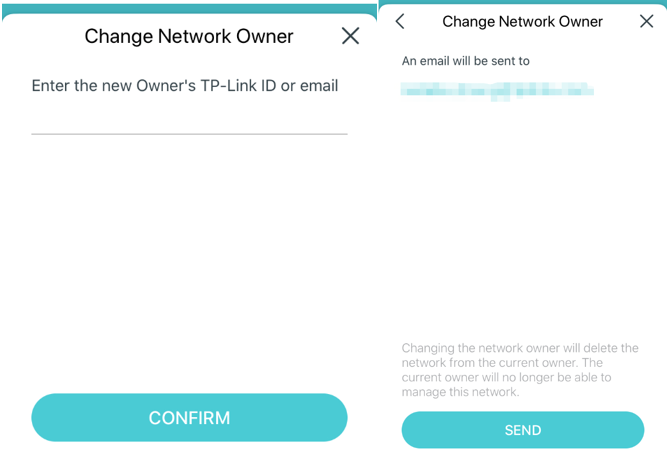
Шаг 4. Нажмите ГОТОВО, чтобы завершить настройку.
После этого приложение Deco вернётся в раздел ПРИСТУПИМ, и управлять текущей сетью с учётной записи старого владельца будет уже невозможно. Выйдите из текущей учётной записи.
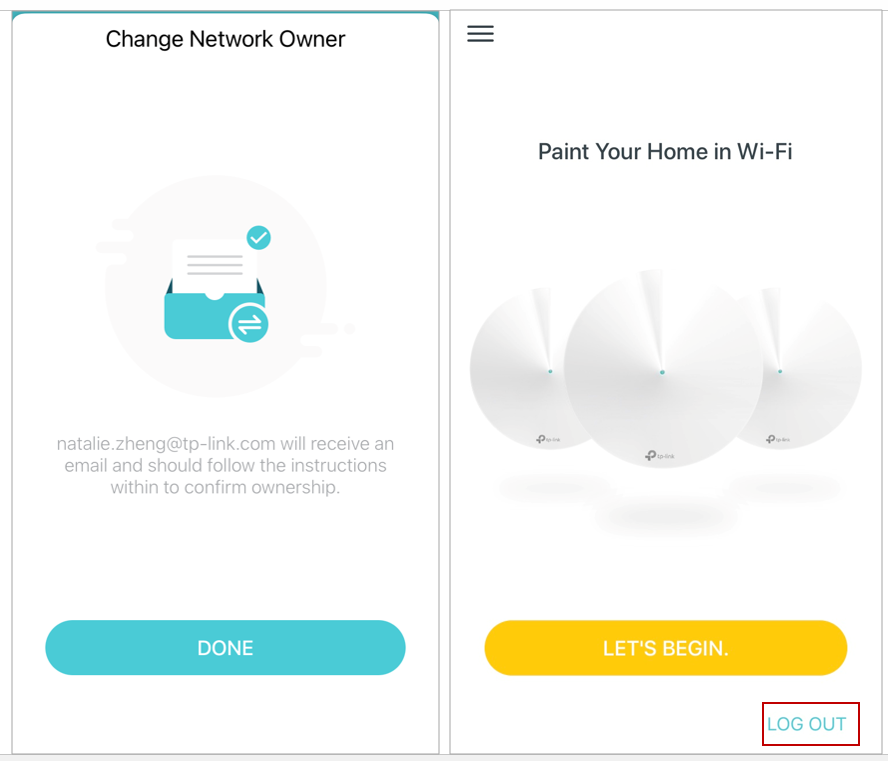
Шаг 5. Новый владелец получит письмо, отправленное с адреса noreply@tp-link.com, в котором будут подробные инструкции по привязке сети Deco к учётной записи нового владельца. Следуйте указаниям, чтобы войти и начать управлять сетью Deco с помощью учётной записи нового владельца.
Полезен ли этот FAQ?
Ваши отзывы помогают улучшить этот сайт.
From United States?
Получайте информацию о продуктах, событиях и услугах для вашего региона.